
Sisällysluettelo:
- Kirjoittaja John Day [email protected].
- Public 2024-01-30 09:00.
- Viimeksi muokattu 2025-01-23 14:41.

On tärkeää, että arvokkaat tavarasi ovat turvassa, olisi säälittävää, jos vartioisit linnaasi koko päivän. Raspberry pi -kameralla voit ottaa napsautukset oikeaan aikaan. Tämä opas auttaa sinua kuvaamaan videota tai ottamaan kuvan, kun muutokset havaitaan raja -alueella.
Laitteisto:
- Raspberry Pi 2/3/4
- Ultraäänianturi
- Pi -kamera
- Puserot
Vaihe 1: Liitännät

- TRIG - RPI4B 17
- VCC - RPI4B 5V
- GND - RPI4B GND
- Kaiku 470 ohmin vastukselle liitäntään-1
- GND-1K ohmin vastus liittimeen-1
- liitäntä-1 RPI4B: hen 4
Piirikaavio on tehty käyttäen Cirito.io -ohjelmaa, siinä on kaikki suosituimmat mikro -ohjaimet, anturit jne. Ja alusta on helppokäyttöinen aloittelijoille
Vaihe 2: Lataa koodi


Ennen kuin suoritat komentosarjan, luo kansio seuraavien päätelaitteen avauskomentojen avulla ja muokkaa sitten komentotiedostoa.
pi@raaspberrypi: mkdir media
pi@raaspberrypi: nano intézkedés.py
Koodi käyttää kamera- ja GPIO -kirjastoja. Tarkista, että GPIO_TRIGGER- ja GPIO_ECHO-nastat on liitetty oikein Raspberry Pi: n 17. ja 4. nastaan ulkoisesti.
Kopioi ja liitä alla oleva koodi tai tyyppi python -tiedostoon ja anna sille nimi "intézkedés.py"
#Librariesimport RPi. GPIO GPIO -tuontiaikana tuonti osana picamera -tuontia PiCamera # Kameratila -kamera = PiCamera () camera.rotation = 180 # Kommentoi tätä riviä, jos kuva on täydellisessä kulmassa #GPIO -tila GPIO.setmode (GPIO. BCM) GPIO.setwarnings (False) #set GPIO -nastat GPIO_TRIGGER = 17 GPIO_ECHO = 4 #set GPIO direction (IN / OUT) GPIO.setup (GPIO_TRIGGER, GPIO. OUT) GPIO.setup (GPIO_ECHO, GPIO. IN) def etäisyys (): # aseta Trigger -asetukseksi HIGH GPIO.output (GPIO_TRIGGER, True) # aseta Trigger 0.01ms jälkeen LOW time.sleep (0.00001) GPIO. output (GPIO_TRIGGER, False) StartTime = time.time () StopTime = time.time () # save StartTime while GPIO.input (GPIO_ECHO) == 0: StartTime = time.time () # säästä saapumisaika, kun GPIO.input (GPIO_ECHO) == 1: StopTime = time.time () # aikaero aloitus- ja saapumisajan välillä TimeElapsed = Pysäytysaika - Käynnistysaika # kerrotaan ääninopeudella (34300 cm / s) # ja jaetaan 2: lla, koska edestakainen etäisyys = (TimeElapsed * 34300) / 2 paluumatkaa, jos _name_ == '_main_': camera.start_preview (alpha = 200) try: while True: dist = distance () print ("Measured Distance = %.1f cm" % dist) if dist <= 20: # muuta tätä arvoa asetuksesi mukaan nyt = aika.ctime (). vaihda ("", "-") camera.capture ("media/kuva % s.jpg" % nyt) tulosta ("Kuva tallennettu mediaan/kuva- % s.jpg" % nyt) # kamera.start_recording ("media/video- % s.h264" % nyt) # Ota kommentti ottaaksesi videon # tulosta ("Video tallennettu mediaan/kuva- % s.jpg" % nyt) # lepotila (5) # Poista kommentti ottaaksesi videon 5 sekunnin ajaksi. nukkumassa (3) camera.stop_preview () # camera.stop_recording () # Poista tämä kommentti videon ottamiseksi # Nollaa painamalla CTRL + C paitsi KeyboardInterrupt: print ("Käyttäjä pysäyttää mittauksen") GPIO.cleanup ()
Vaihe 3: Suorita koodi




Suorita skripti nyt muodossa
pi@raspberrypi: python intézkedés.py
Etäisyys mitataan 3 sekunnin välein (voit muuttaa komentosarjan arvoa) ja tulostetaan näytölle, jos kohde tunnistetaan 20 senttimetrin sisällä, pi -kamera ottaa valokuvan ja tallentaa mediakansioon.
Vaihtoehtoisesti voit kuvata videon poistamalla kommentin tai poistamalla hashtagit (#) komentosarjoina mainituista komentoriviriveistä. Voit myös pidentää videon pituutta yksinkertaisesti lisäämällä/pienentämällä arvoa "time.sleep (5)".
Hyvää kierrosta!
Suositeltava:
Kuinka tehdä esineiden lajittelija Minecraftissa: 12 vaihetta
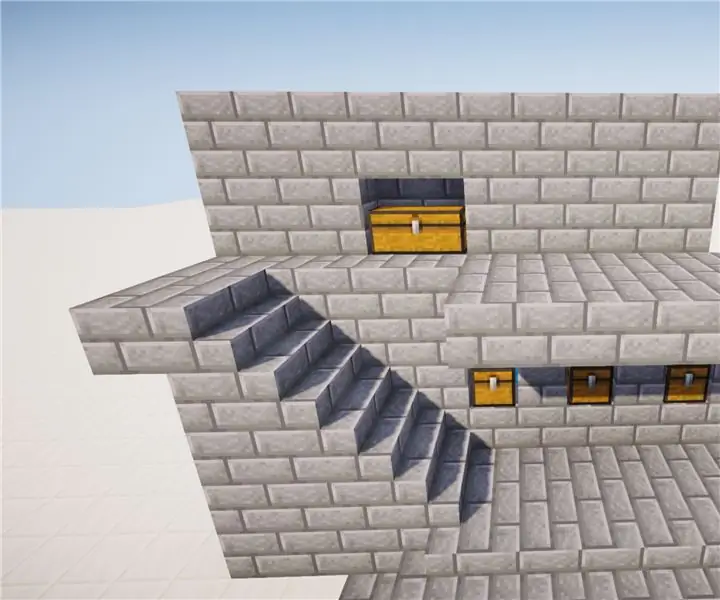
Kuinka tehdä esineiden lajittelija Minecraftissa: Tämä on 11-vaiheinen opetusohjelma kohteiden lajittelijan tekemiseksi Minecraftissa
"GRECO" - Arduino -esineiden välttämisrobotti aloittelijoille: 6 vaihetta (kuvilla)

"GRECO" - Arduino -esineiden välttämisrobotti aloittelijoille: No, jos olet aloittelija, löydät täältä helpoimman tavan rakentaa oma objekti välttäen robottia! Käytämme pientä pyöreää robotirunkoa, jossa on kaksi tasavirtamoottoria sen rakentamiseksi . Valitsemme vielä kerran kuuluisan Arduino UNO -levyn
DIY -kojelauta esineiden internetille: 6 vaihetta (kuvilla)

DIY -kojelauta esineiden internetille: Hei päättäjät, se on valmistaja moekoe! Otsikkoa lukiessasi saatat arvata, mitä rakennamme tänne. Jokainen, joka käy amazon -verkkokaupassa vähintään kerran
LED-ohjaus ESP8266 WiFi -moduulin avulla- esineiden internet: 6 vaihetta

LED-ohjaus ESP8266 WiFi -moduulin avulla-esineiden internet: ESP8266 on edullinen Wi-Fi-siru, jossa on täysi TCP/IP-pino ja MCU (mikro-ohjainyksikkö) -ominaisuus, jonka on tuottanut Shanghaissa toimiva kiinalainen valmistaja Espressif Systems. tuli länsimaisten päättäjien tietoisuuteen elokuussa 2014 t
Esineiden internet: LoRa -sääasema: 7 vaihetta (kuvilla)

Esineiden internet: LoRa -sääasema: Tämä on esimerkki mukavasta LoRa -projektista. Sääasemassa on lämpötila -anturi, ilmanpaineanturi ja kosteusanturi. Tiedot luetaan ja lähetetään Cayenne Mydevices- ja Weather Underground -palveluihin LoRa- ja The Things Network -palvelun avulla
